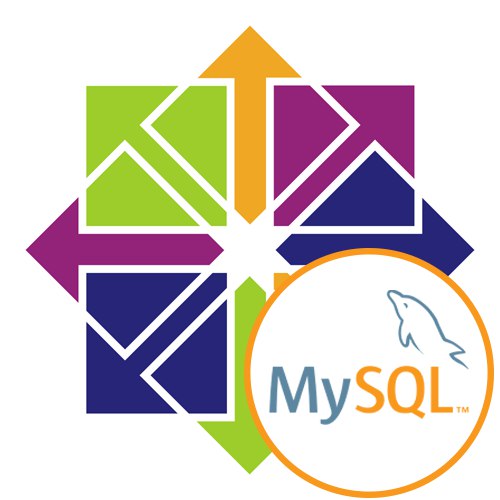
MySQL uważany jest za jeden z najlepszych systemów zarządzania bazami danych, dlatego jest aktywnie wykorzystywany zarówno przez profesjonalistów, jak i amatorów w zakresie pracy ze stronami internetowymi i różnymi aplikacjami. Aby to narzędzie działało poprawnie, będziesz musiał zainstalować je w systemie operacyjnym i ustawić odpowiednią konfigurację, zaczynając od istniejących serwerów i dodatkowych komponentów. Dziś chcemy pokazać, jak dokładnie ten proces przebiega na komputerach z systemem CentOS 7.
Zainstaluj MySQL na CentOS 7
Informacje zawarte w naszym dzisiejszym artykule zostaną podzielone na etapy, aby każdy użytkownik mógł zrozumieć, w jaki sposób dokładnie dodaje się dany komponent w systemie Linux, a także na jakie parametry należy zwrócić uwagę w pierwszej kolejności. Wyjaśnijmy od razu, że aby zainstalować i dalej współpracować z MySQL, będziesz potrzebować aktywnego połączenia z Internetem, ponieważ archiwa będą pobierane z oficjalnych repozytoriów.
Krok 1: Wstępne kroki
Oczywiście możesz od razu przejść do następnego kroku i dokończyć instalację, jednak aby przeprowadzić ją poprawnie, będziesz musiał określić nazwę hosta i upewnić się, że w CentOS są obecne wszystkie najnowsze aktualizacje. Postępuj zgodnie z poniższymi instrukcjami, aby przygotować system operacyjny.
- Te i wszystkie późniejsze działania zostaną wykonane za pomocą "Terminal"w związku z tym będzie musiał zostać uruchomiony w dogodny dla Ciebie sposób. Można to zrobić za pomocą menu aplikacji lub przytrzymując kombinację klawiszy Ctrl + Alt + T..
- Tutaj wprowadź polecenie
nazwa hostai kliknij Wchodzić. - Dodatkowo określ
nazwa hosta -fi porównaj oba wyniki. Pierwsza jest kompletna, a druga jest skrócona. Jeśli to ci odpowiada, idź dalej. W przeciwnym razie będziesz musiał zmienić nazwę hosta zgodnie z instrukcjami z oficjalnej dokumentacji. - Przed rozpoczęciem instalacji dowolnej aplikacji zaleca się sprawdzenie dostępności aktualizacji, aby wszystkie kolejne procesy przebiegały poprawnie. Aby to zrobić, wprowadź
aktualizacja sudo yumi kliknij Wchodzić. - Ta opcja jest wykonywana w imieniu superużytkownika, co oznacza, że będziesz musiał wprowadzić hasło, aby potwierdzić autentyczność konta. Pamiętaj, że kiedy piszesz znaki, nie będą one wyświetlane w konsoli.
- Zostaniesz powiadomiony o konieczności zainstalowania zaktualizowanych pakietów lub na ekranie pojawi się powiadomienie, że nie znaleziono żadnych aktualizacji.
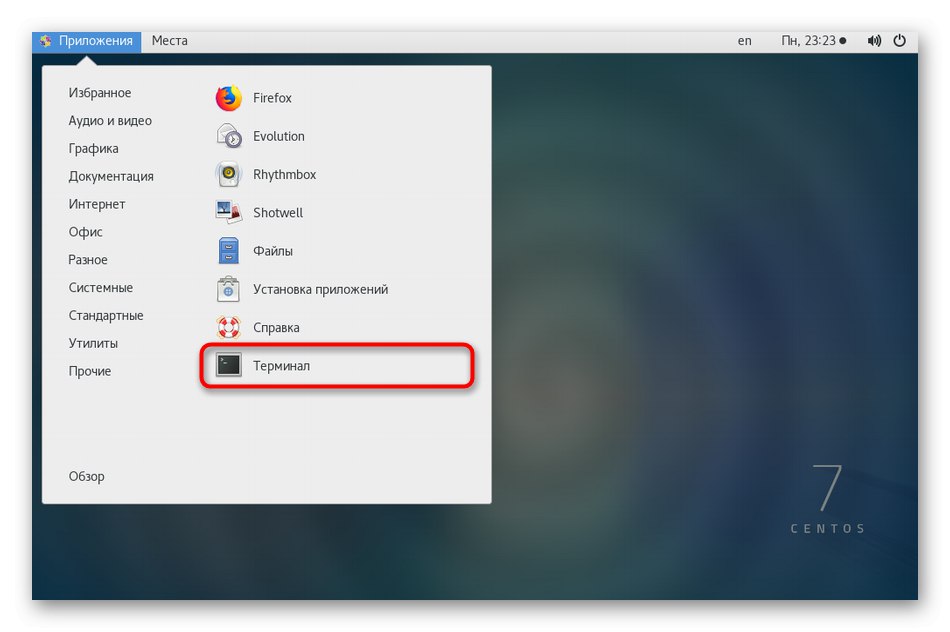
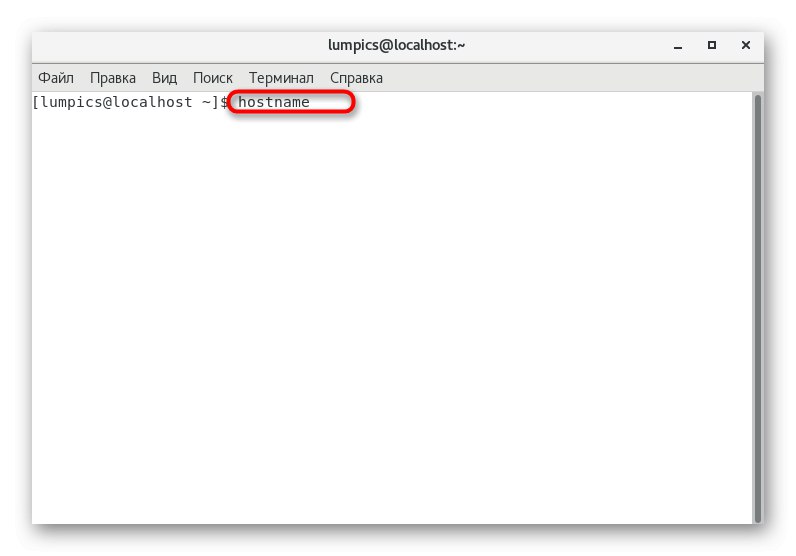
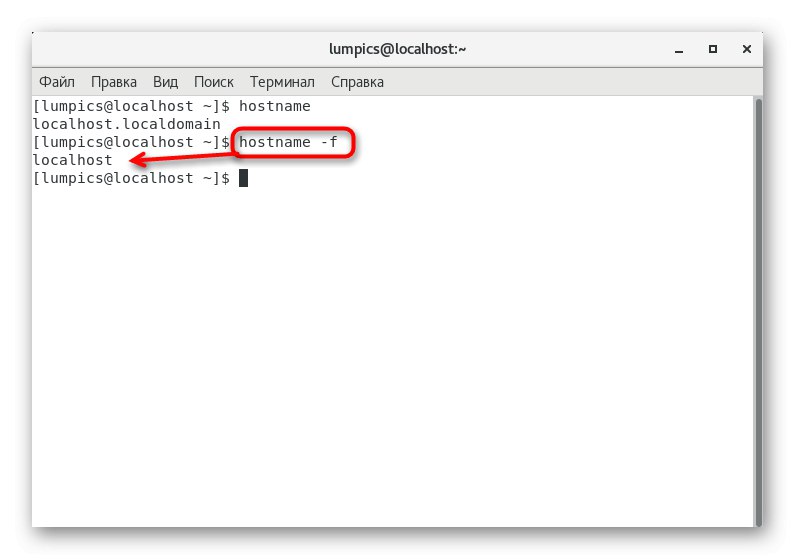
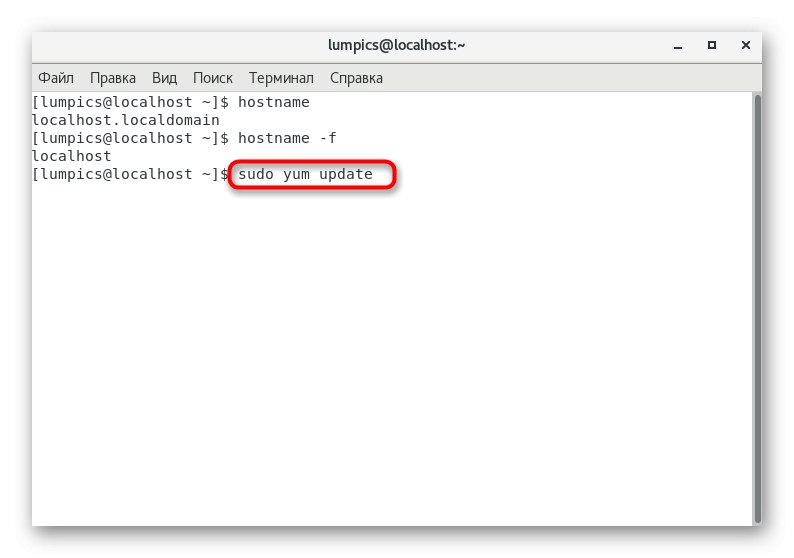
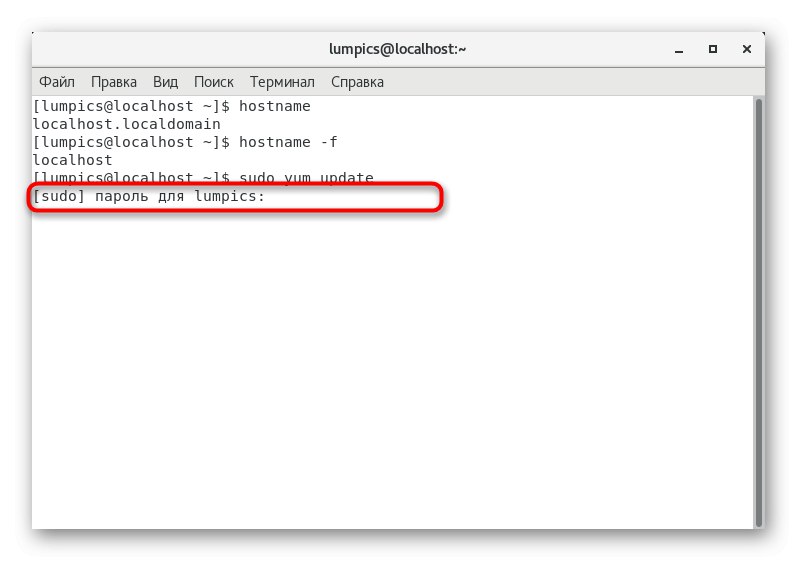

Po zainstalowaniu wszystkich aktualizacji zaleca się ponowne uruchomienie systemu, aby zmiany odniosły skutek. Jeśli nie znaleziono żadnych aktualizacji, natychmiast przejdź do następnego kroku.
Krok 2: Pobierz i zainstaluj pakiety
Niestety, nie będziesz mógł pobrać MySQL z oficjalnego repozytorium i zainstalować go w tym samym czasie jednym poleceniem. Wynika to z ogromnej liczby wersji i pewnych niuansów z dodatkiem archiwów, dlatego najpierw należy dokonać wyboru odpowiedniego pakietu.
Przejdź do oficjalnych repozytoriów MySQL
- Skorzystaj z powyższego łącza, aby wyświetlić wszystkie istniejące wersje danego systemu zarządzania bazą danych. Wybierz interesujący Cię pakiet w formacie RPM i skopiuj do niego link, wywołując menu kontekstowe, klikając prawym przyciskiem myszy.
- Podczas wklejania zobaczysz, że link został poprawnie skopiowany, a jeśli podążasz za nim przez przeglądarkę, pakiet RPM zostanie pobrany, ale nie potrzebujemy go teraz, więc przejdźmy do konsoli.
- Raz w "Terminal", wchodzić
wget + link skopiowany wcześnieji kliknij Wchodzić. - Następne użycie
sudo rpm -ivh mysql57-community-release-el7.rpm, zastępując niedopasowania w tym wierszu numerami wskazanymi w istniejącym linku. - Ta operacja jest również wykonywana w imieniu superużytkownika, co oznacza, że będziesz musiał ponownie wprowadzić hasło.
- Poczekaj, aż aktualizacja repozytoriów zostanie zakończona i pakiet zostanie zainstalowany.
- Przed rozpoczęciem głównego procesu instalacji zaktualizuj listę repozytoriów za pomocą
aktualizacja sudo yum. - Potwierdź działanie, które ma zostać podjęte, wybierając opcję y.
- Zrób to ponownie, gdy zostaniesz ponownie zapytany
- Pozostała już tylko instalacja samego systemu. Odbywa się to za pomocą polecenia
sudo yum install mysql-server. - Potwierdź absolutnie wszystkie żądania instalacji lub rozpakowania pakietów.
- Procedura pobierania może zająć kilka minut, w zależności od szybkości Internetu. W tym czasie nie zamykaj sesji terminala, aby nie zresetować wszystkich ustawień.
- Po udanej instalacji aktywuj serwer za pośrednictwem
sudo systemctl start mysqld. - Jeśli nie ma błędów z włączeniem, na ekranie pojawi się nowa linia do wprowadzenia.
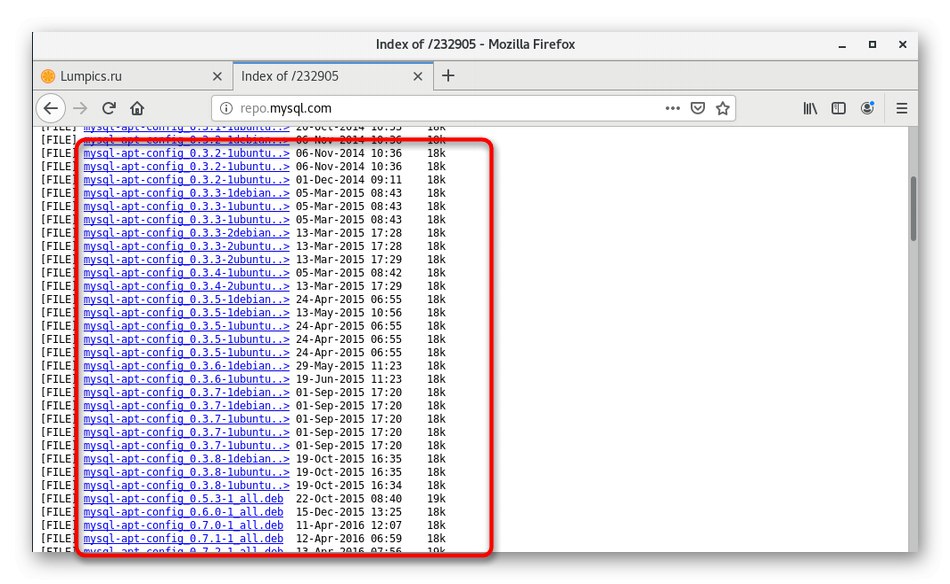
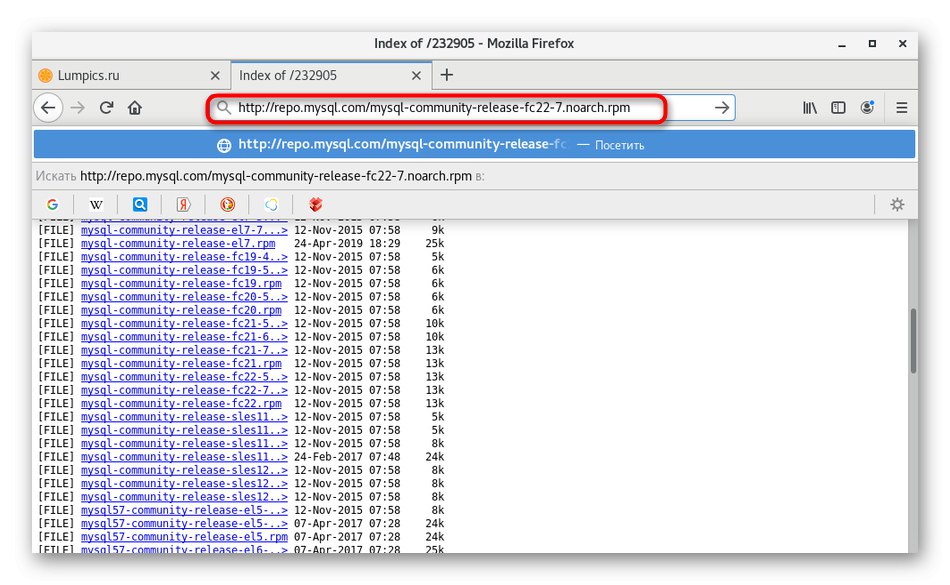
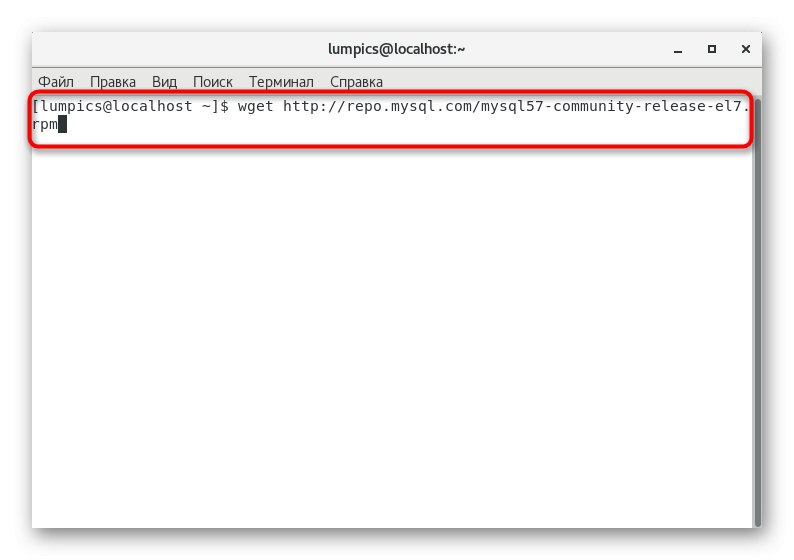

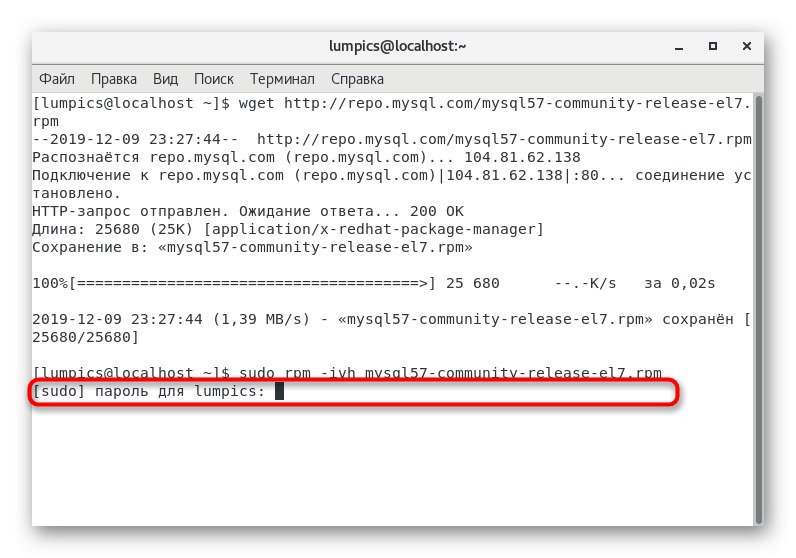
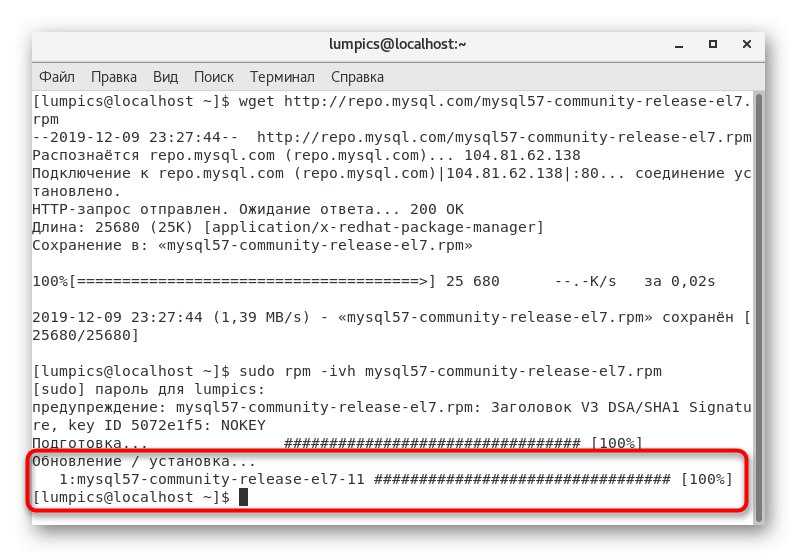
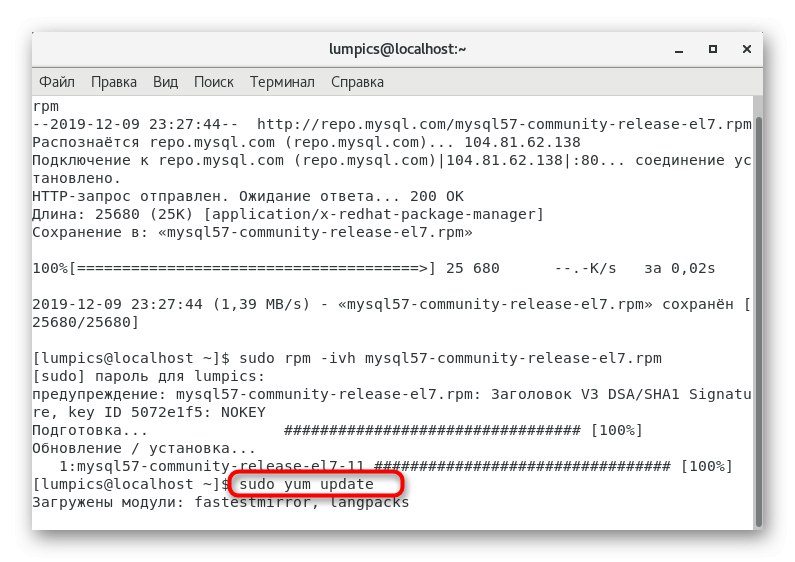
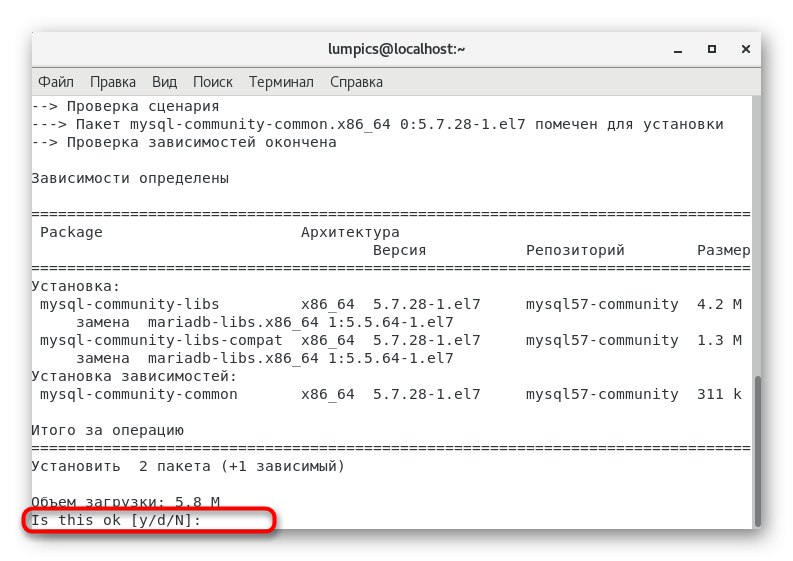
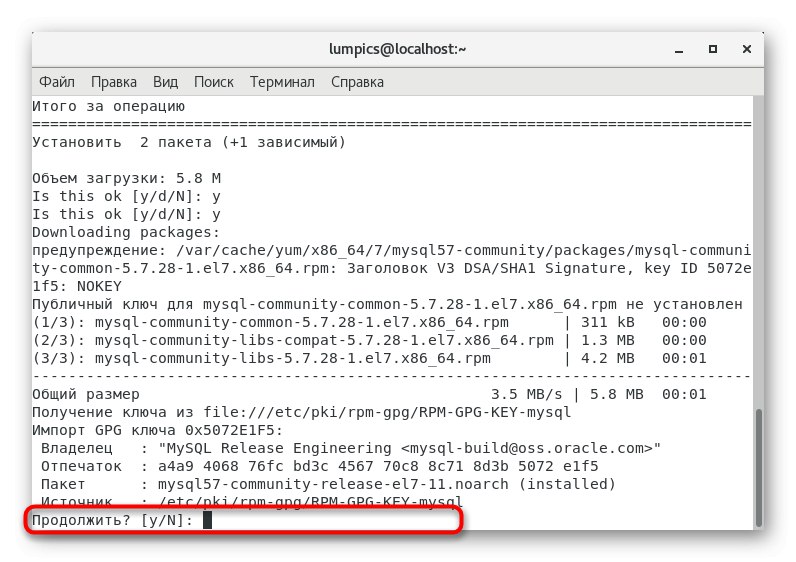
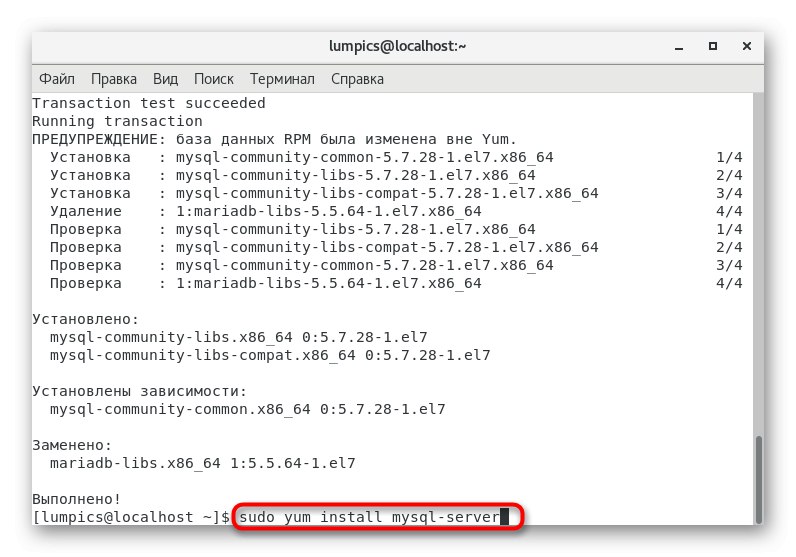


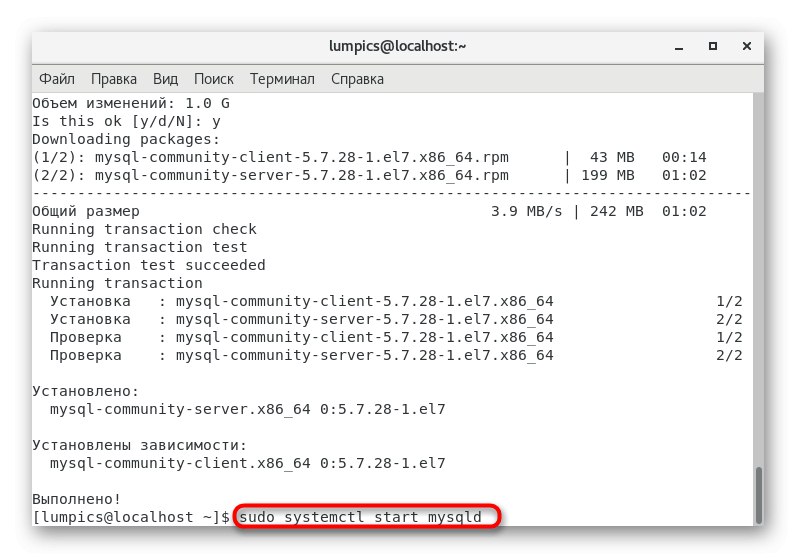
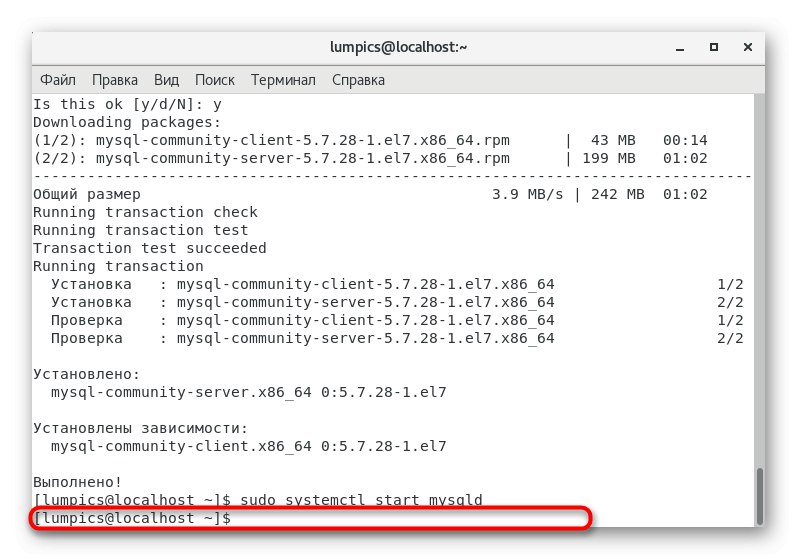
Jak widać, instalacja MySQL na CentOS 7 zajęła tylko kilka minut, a użytkownik nie musiał wpisywać wielu poleceń, z których większość można po prostu skopiować i wkleić do konsoli. Jednak dla poprawnej interakcji z DBMS będziesz musiał dokonać wstępnej konfiguracji, która zostanie omówiona poniżej.
Krok 3: Wstępna konfiguracja
Teraz nie będziemy poruszać absolutnie wszystkich aspektów tworzenia systemu zarządzania bazą danych, ponieważ nie dotyczy to tematu artykułu. Chcemy tylko opowiedzieć o podstawowych krokach, które należy wykonać, aby sprawdzić wydajność narzędzia i przypisać mu standardowe reguły. Aby to zrobić, musisz postępować zgodnie z tym przewodnikiem:
- Zacznijmy od zainstalowania wygodnego edytora tekstu, ponieważ wszystkie ustawienia są zmieniane w pliku konfiguracyjnym, który jest otwierany za pomocą takiego oprogramowania. Najwygodniej jest używać nano, więc pisz w konsoli
sudo yum zainstaluj nano. - Jeśli narzędzie nie zostało jeszcze zainstalowane, będziesz musiał potwierdzić dodanie nowych archiwów. W przeciwnym razie linia po prostu się pojawi "Nie ma nic do zrobienia"dlatego możesz przejść do następnego kroku.
- Wstawić
sudo nano /etc/my.cnfi aktywuj to polecenie. - Dodaj linię
bind_address =i określ adres IP, z którym chcesz się połączyć, i otwórz wszystkie porty. Dodatkowo możesz określić inne ważne parametry. Przeczytaj więcej o nich w oficjalnej dokumentacji, do której link znajduje się poniżej. - Po zmianach nie zapomnij zapisać ich, klikając Ctrl + Oa następnie wyjdź z nano za pomocą Ctrl + X.
- Początkowo plik konfiguracyjny zawiera również parametry wpływające na bezpieczeństwo sieci. Mogą być potencjalnym słabym punktem podczas włamania, dlatego zaleca się ich naprawienie
mysql_secure_installation. - Wprowadź hasło administratora, aby potwierdzić tę operację.
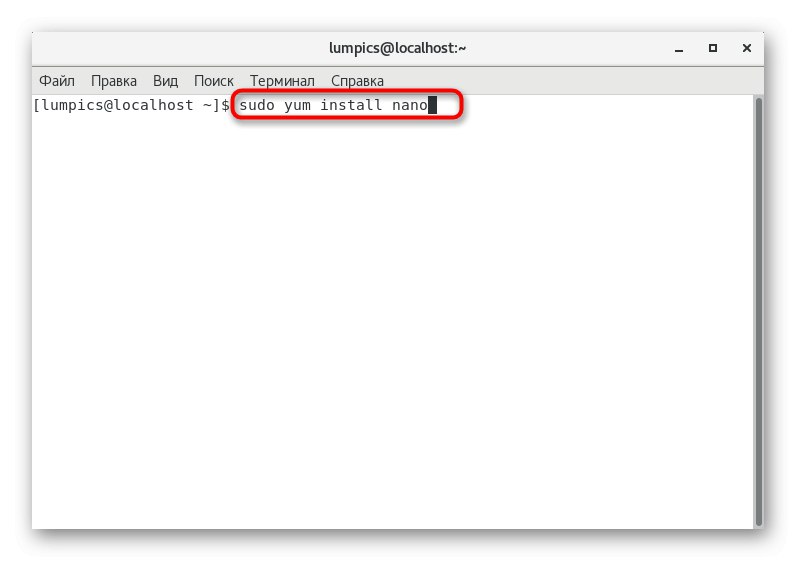
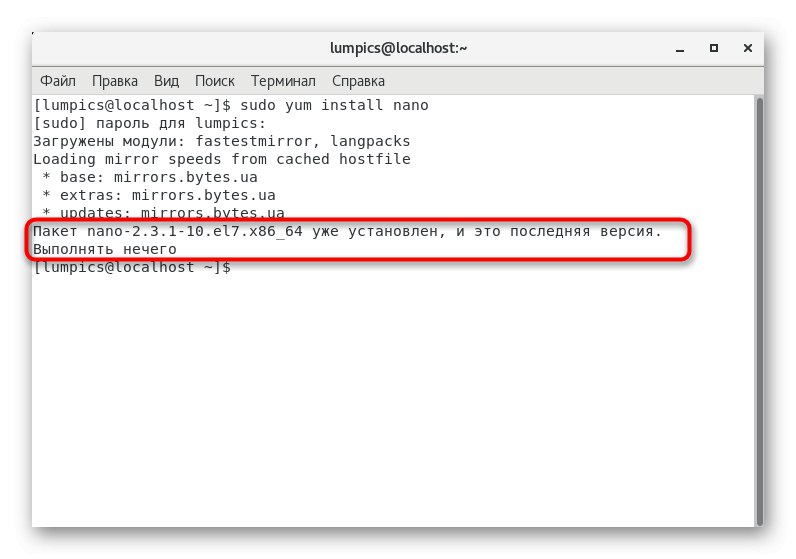
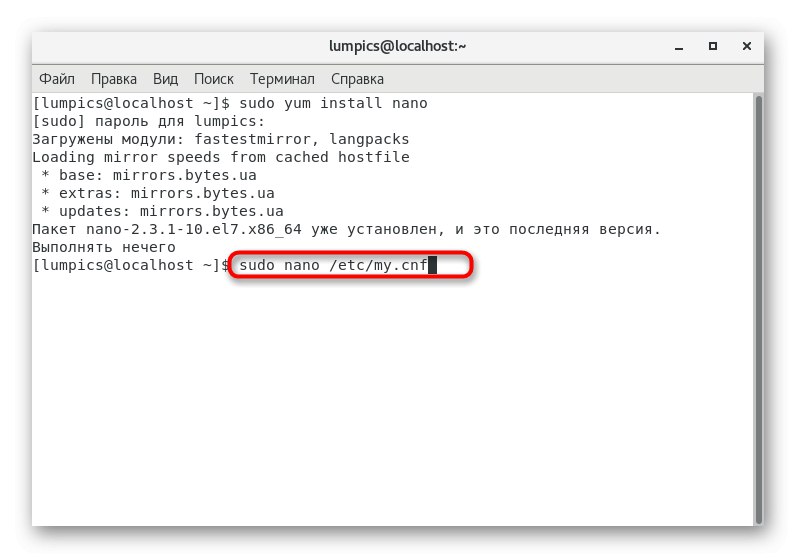
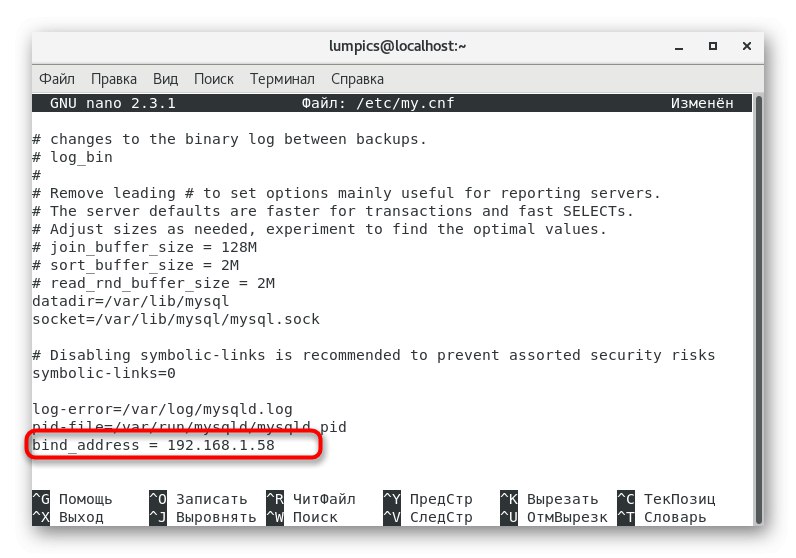
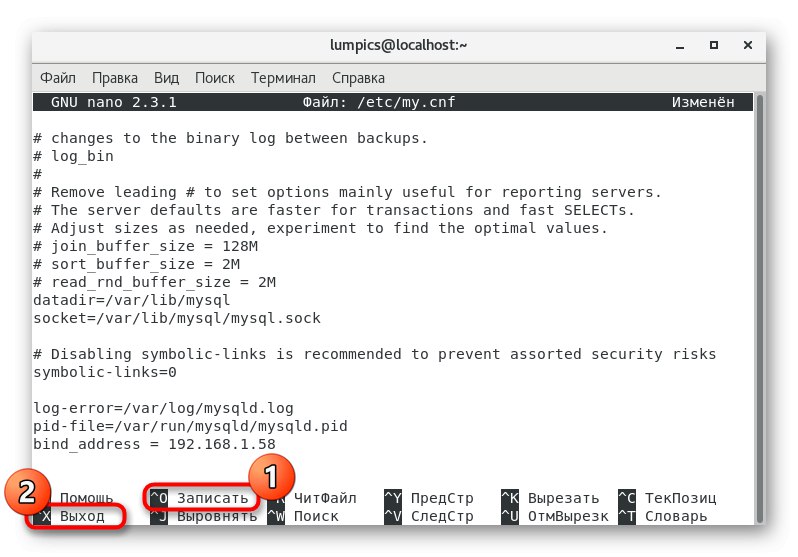
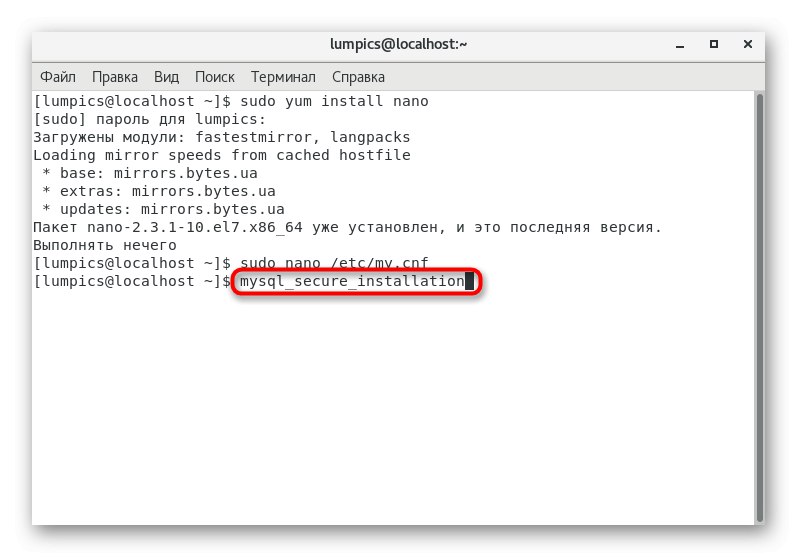

Jak wspomniano wcześniej, przedstawiliśmy tylko podstawową zasadę konfiguracji. Aby uzyskać więcej informacji, zapoznaj się z oficjalną dokumentacją MySQL poniżej.
Przejdź do przeczytania dokumentacji MySQL na oficjalnej stronie
Krok 4: Resetowanie hasła roota
Czasami podczas instalacji MySQL użytkownicy ustawiają hasło superużytkownika, a następnie zapominają o nim lub nie wiedzą, które zostało pierwotnie wybrane, więc na końcu tego artykułu postanowiliśmy porozmawiać o zresetowaniu klucza dostępu, co odbywa się w następujący sposób:
- Odkryć "Terminal" i wejdź tam
sudo systemctl stop mysqldzatrzymać wykonywanie usługi. - Przejdź do trybu bezpiecznego przez
systemctl set-environment MYSQLD_OPTS = "- pomiń-grant-tabele". - Połącz się jako superużytkownik, wpisując
mysql -u root... Hasło nie zostanie wyświetlone. - Pozostaje tylko wykonać kolejno poniższe polecenia, aby utworzyć nowy klucz dostępu.
mysql> użyj mysql;
mysql> zaktualizuj użytkownika SET PASSWORD = PASSWORD ("hasło") WHERE USER = 'root';(gdzie hasło jest Twoim nowym kluczem)
mysql> uprawnienia do opróżniania;
sudo systemctl unset-environment MYSQLD_OPTS
sudo systemctl start mysqld
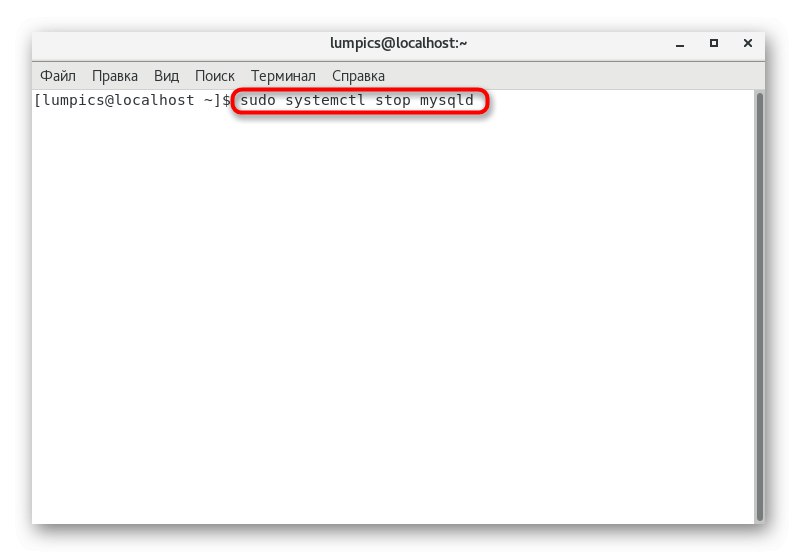
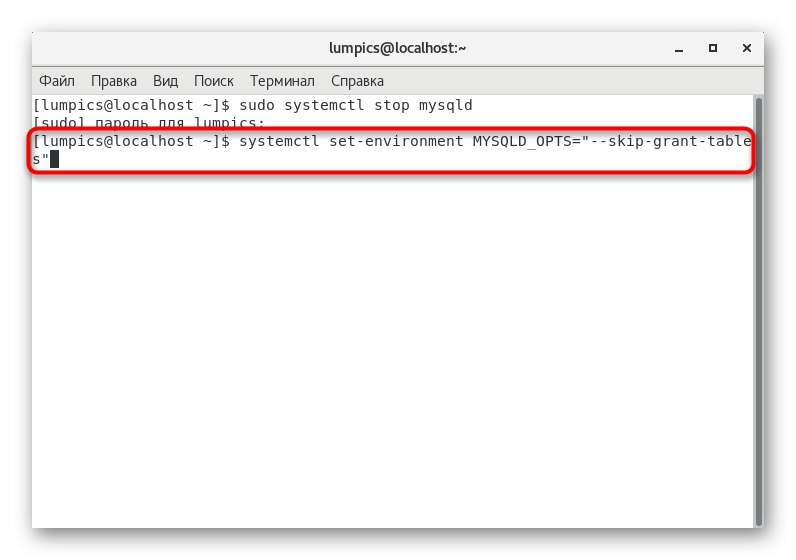
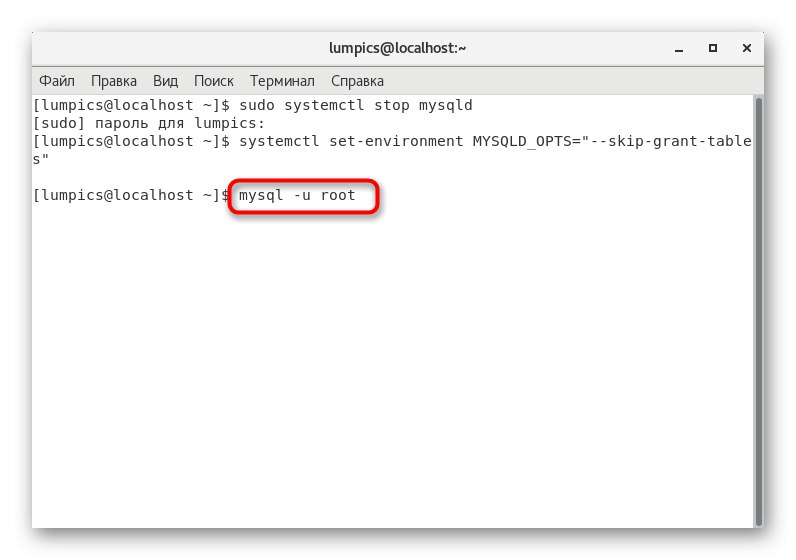
Następnie spróbuj ponownie połączyć się z serwerem, używając już nowego hasła. Tym razem nie powinno być żadnych trudności.
Właśnie zobaczyłeś przewodnik krok po kroku dotyczący instalowania i płytkiej konfiguracji MySQL w CentOS 7. Jak widać, nie ma w tym nic skomplikowanego, ale nie należy traktować powyższych zaleceń jako kompletnego przewodnika po podłączeniu bazy danych w celu dalszej interakcji z serwerem WWW lub aplikacją. Wszystko to będzie musiało zostać wykonane ręcznie, zaczynając od specyfiki witryny, programu i przestudiowania oficjalnej dokumentacji wszystkich użytych komponentów.
Przeczytaj także:
Instalowanie phpMyAdmin na CentOS 7
Instalowanie PHP 7 na CentOS 7